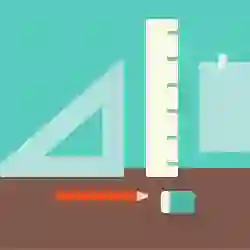被大多数人忽略的更新?全面分析 iOS 16 版「图书」应用的 7 个新特性

-
阅读界面中,多了两枚无法隐藏的按钮,分别是关闭和多功能按钮 -
将原先的目录、样式、搜索、添加书签等按钮集成到了多功能按钮中 -
用滑动翻页动画替换了仿真翻页动画 -
用双击文字区域替换了单机屏幕右上角添加书签的交互方式 -
新增全屏下滑关闭正在阅读书籍的交互方式 -
将目录单独分离为一个按钮,并且和原先的阅读进度条进行了融合 新增样式主题功能,可以对六种主题进行单独的文本和布局自定义
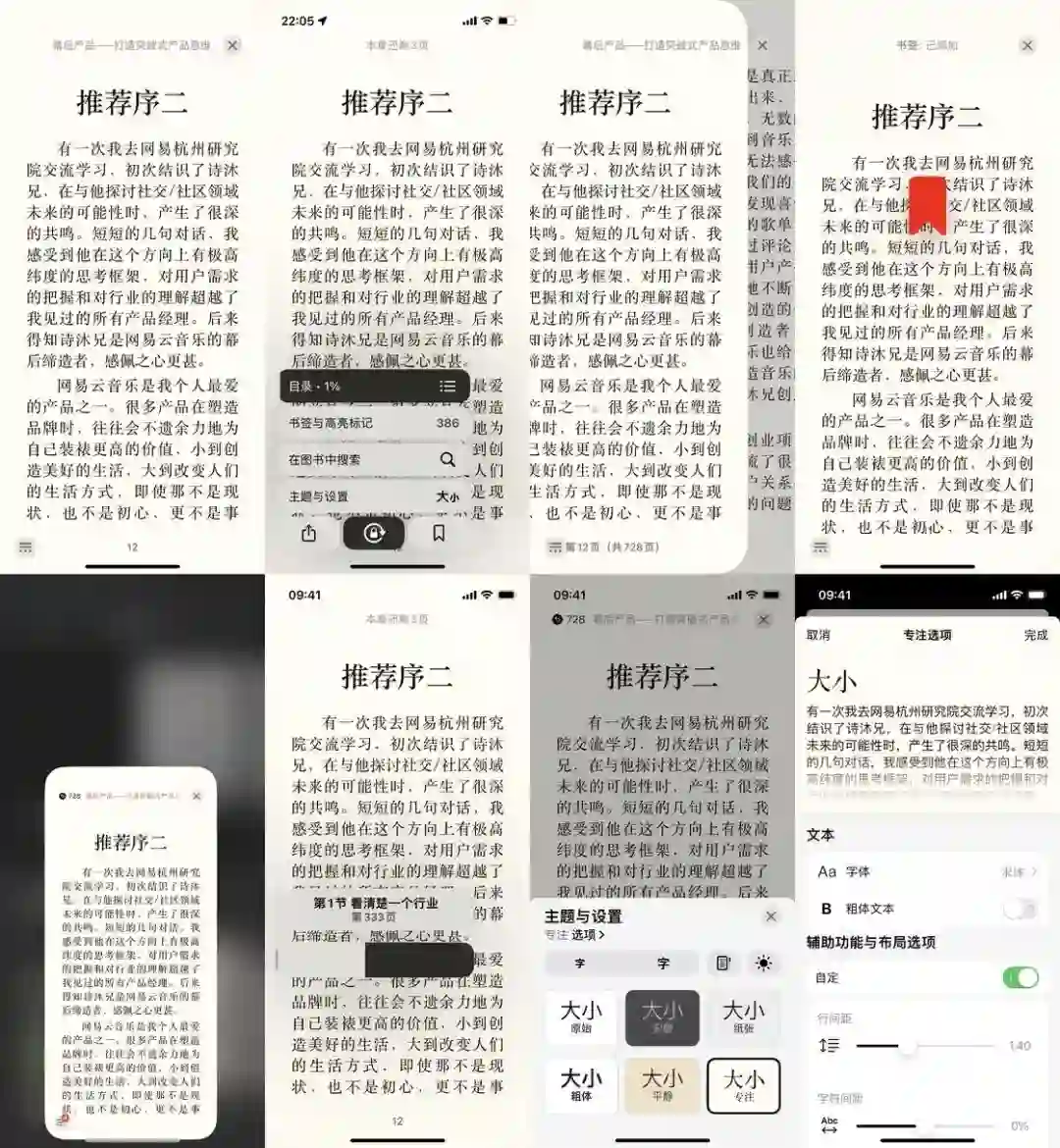
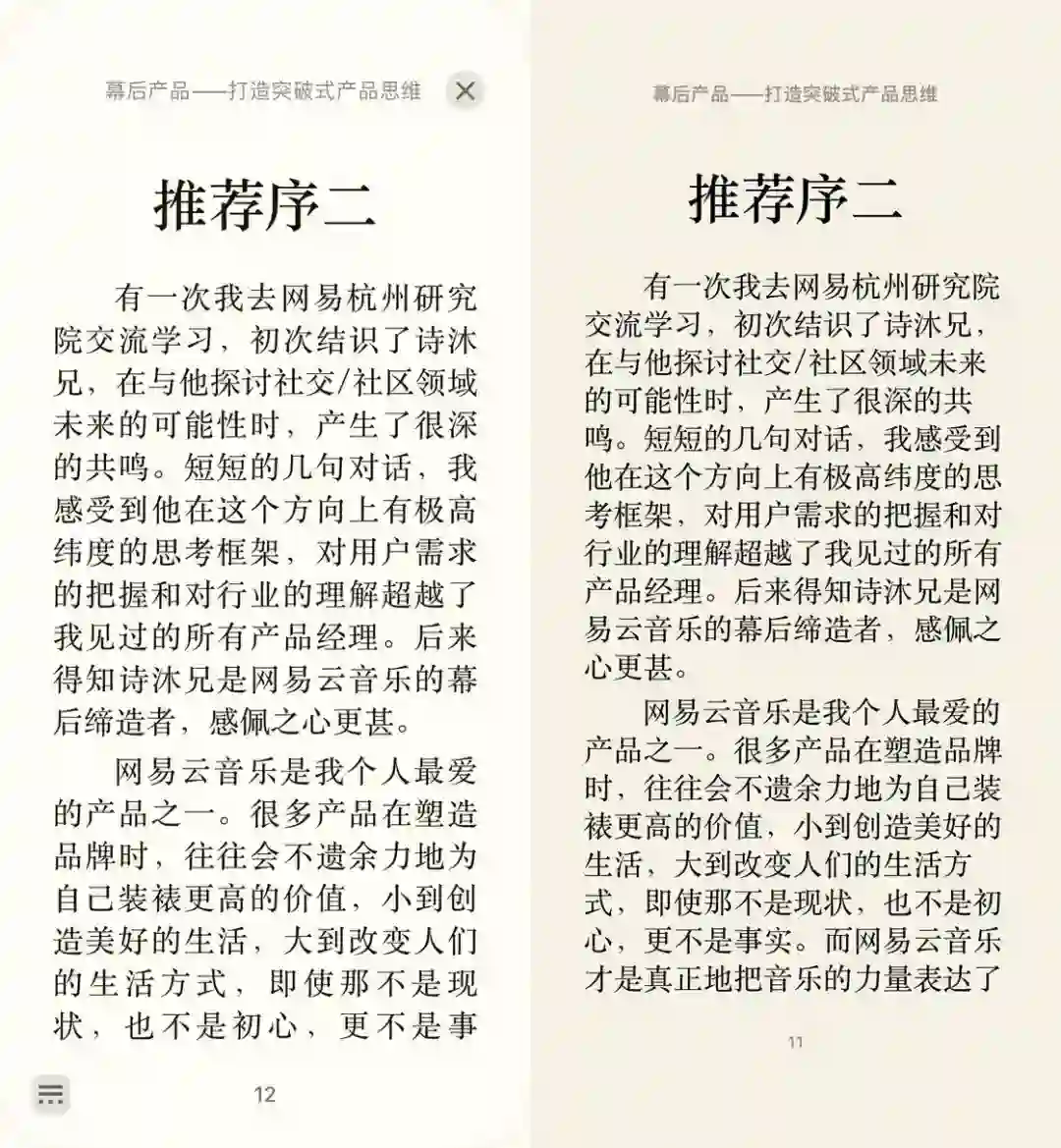
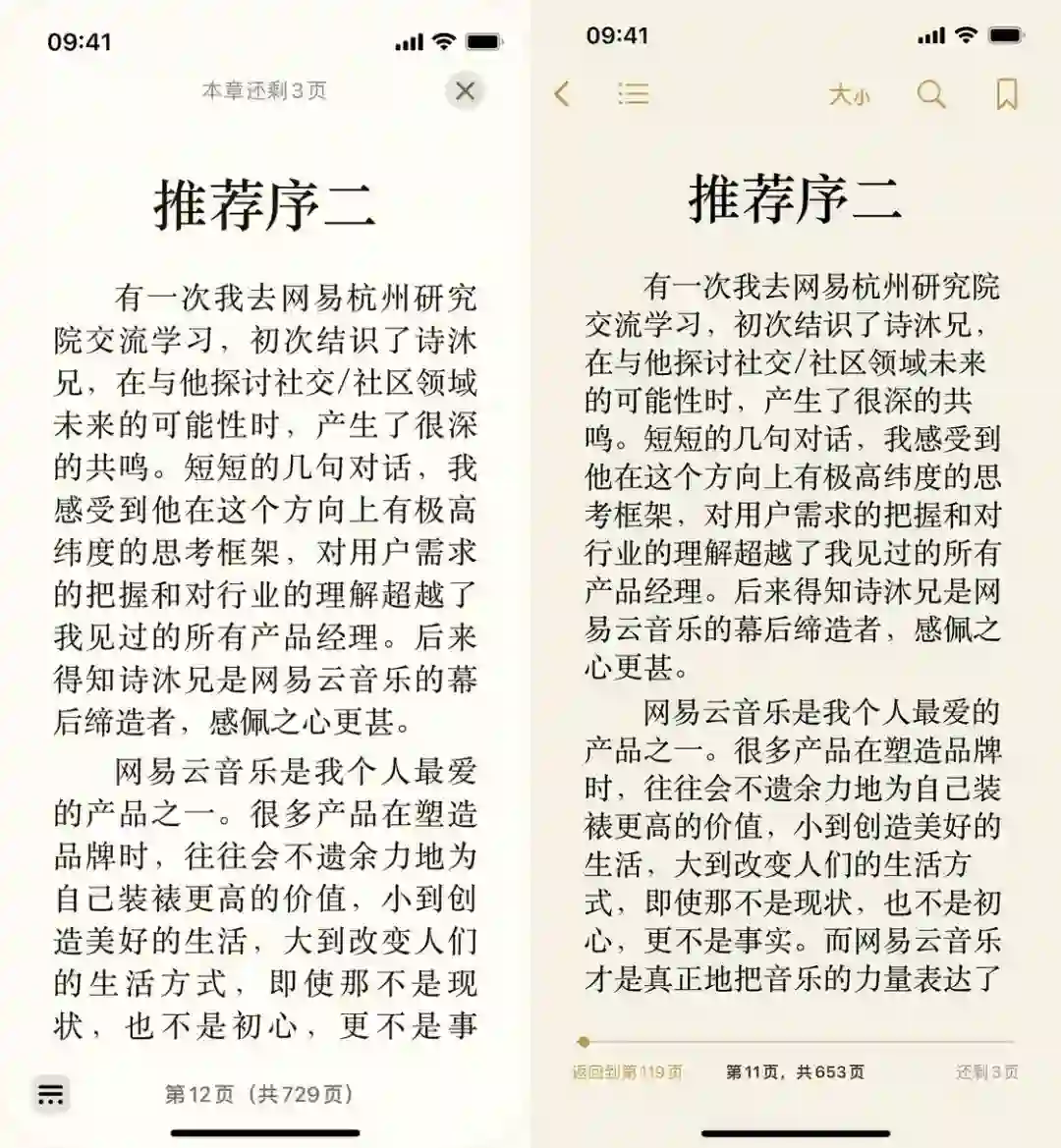
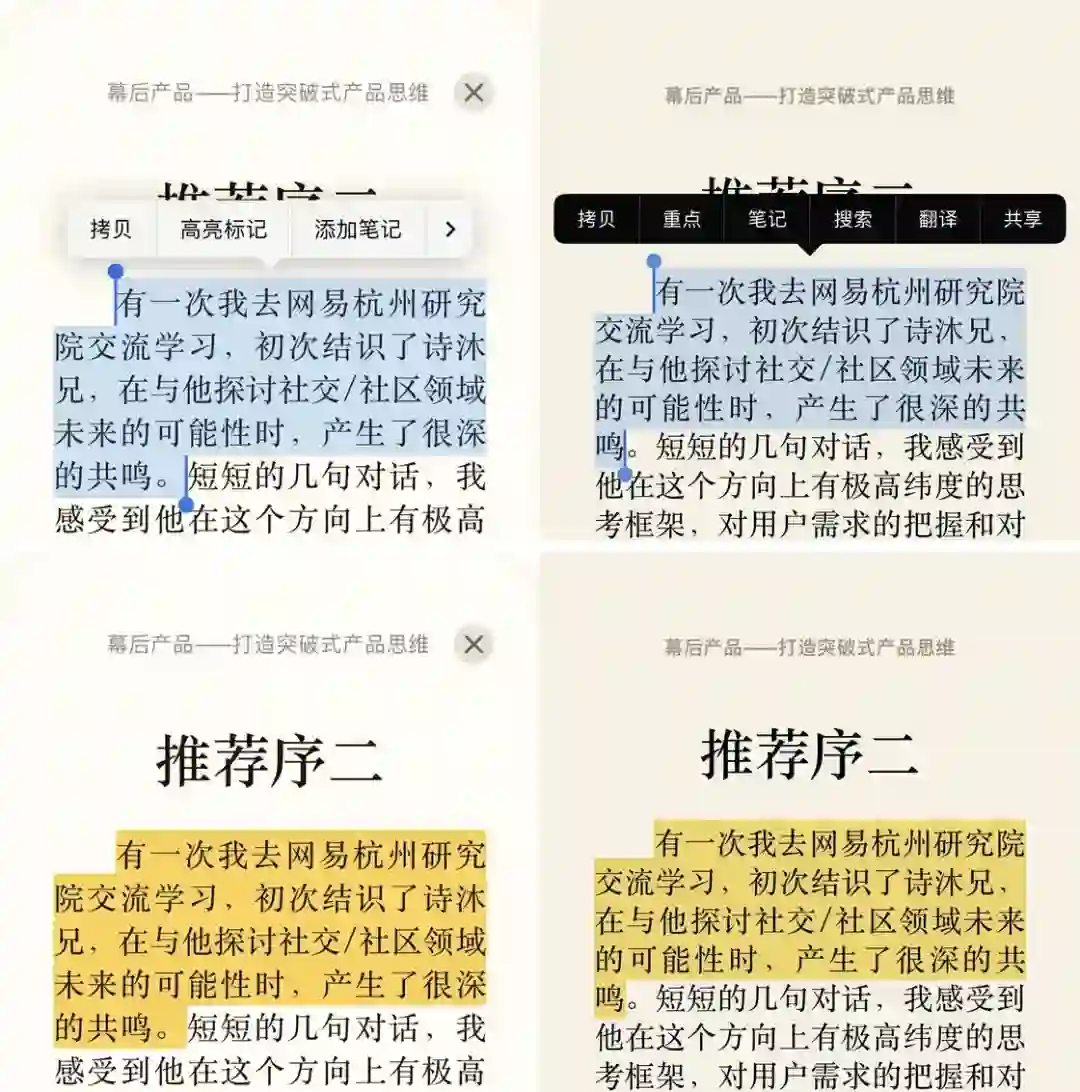
01 下沉式交互逻辑
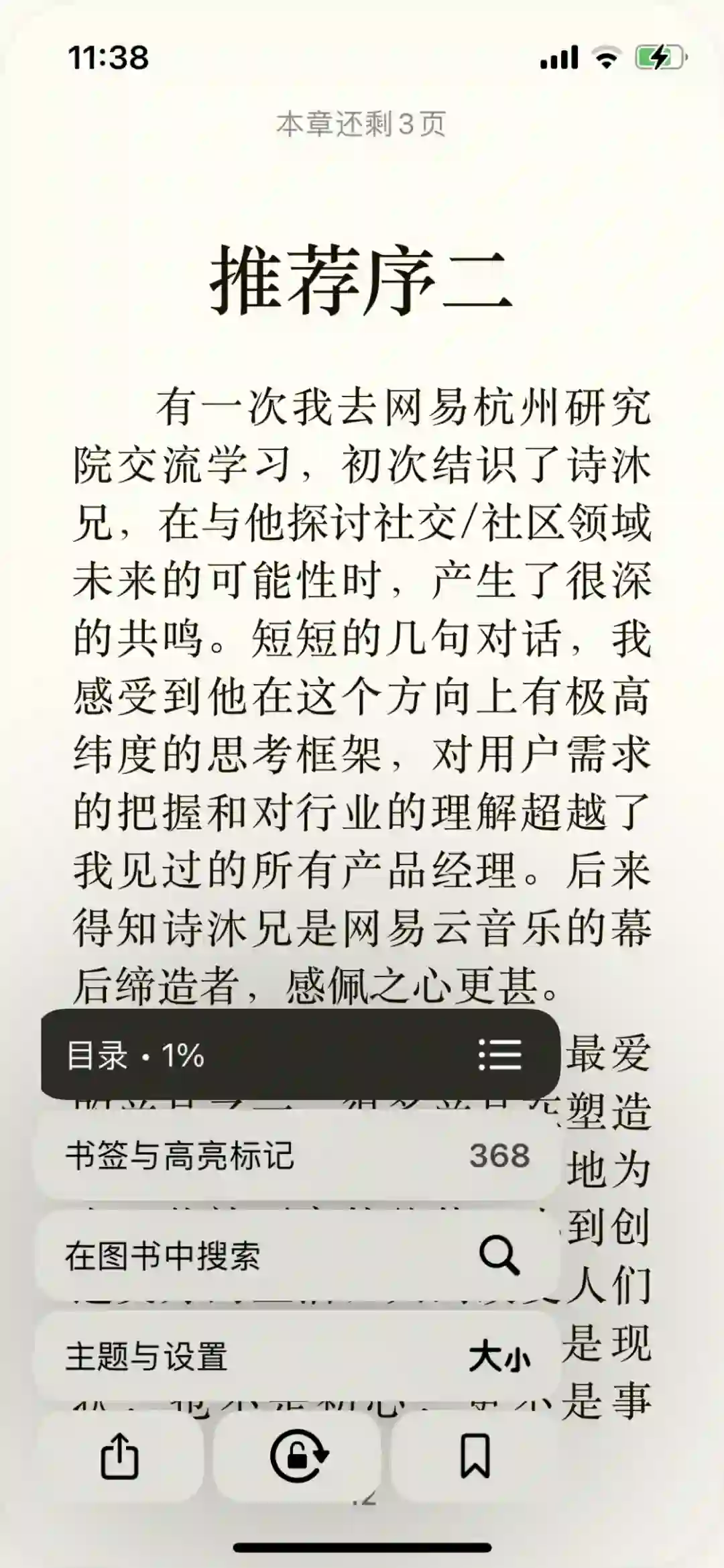
02 双击添加或删除书签
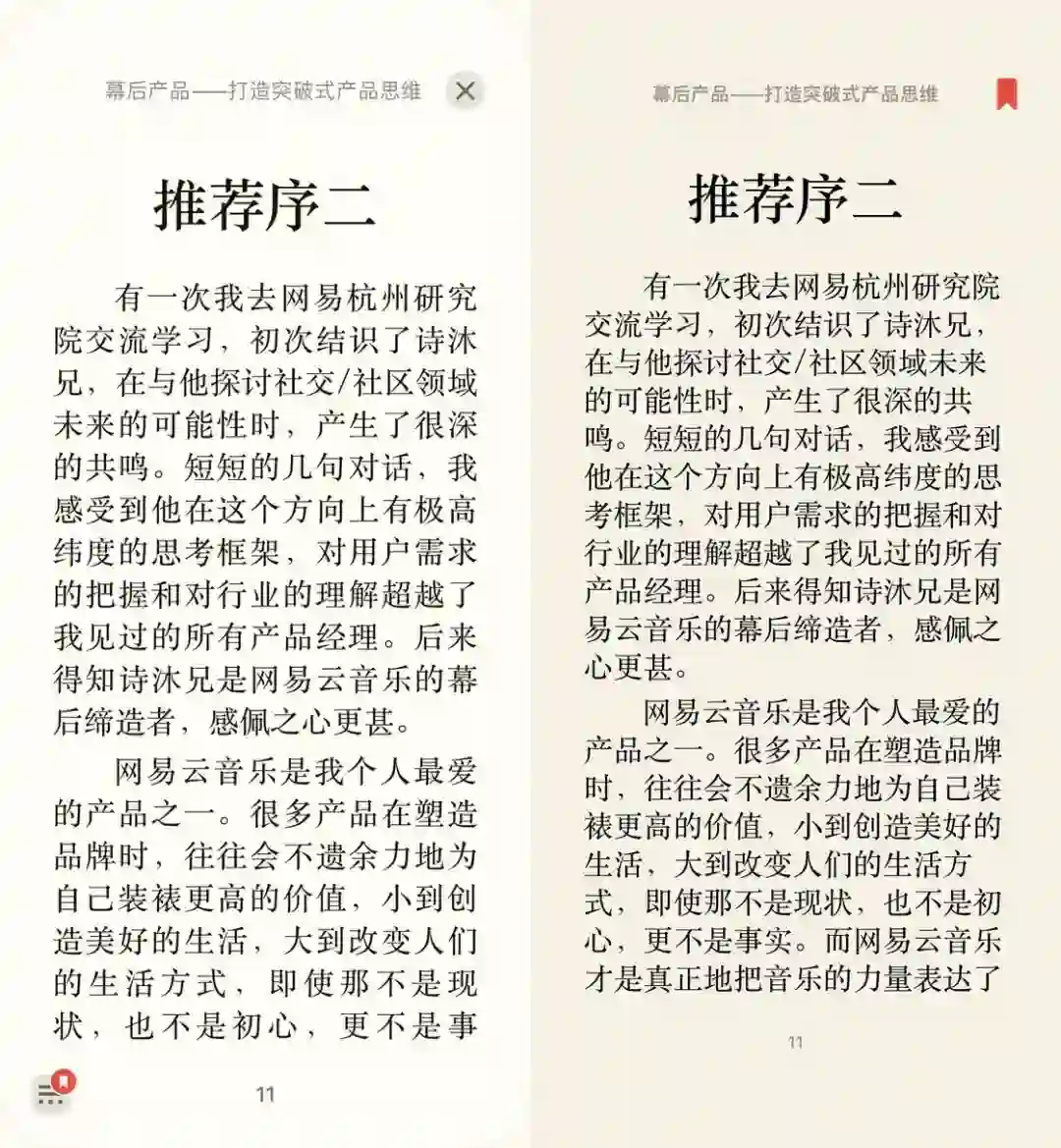
03 关闭书籍的交互优化
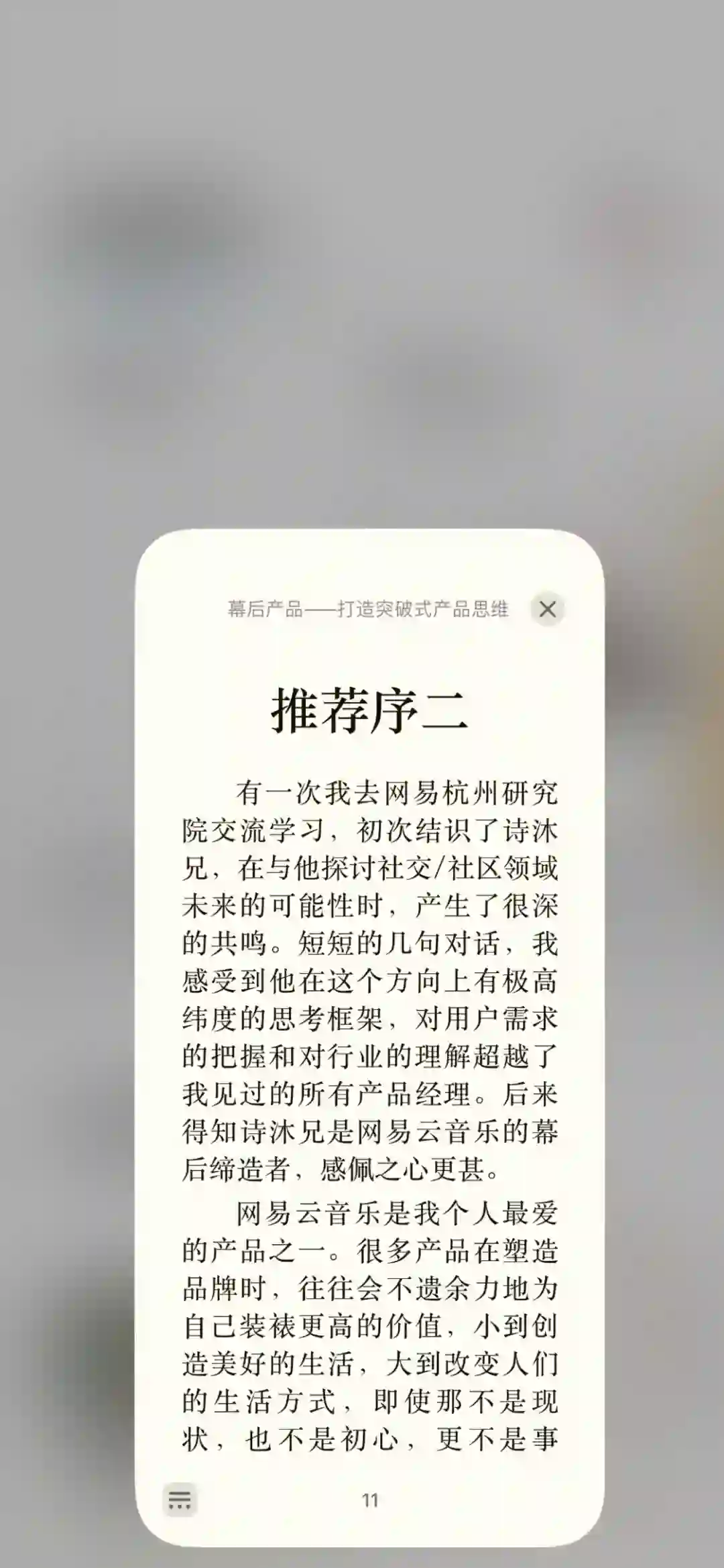
04 全屏下滑关闭图书
苹果总能在一些小细节上给你惊喜,但是也能在一些小细节上让人难受的不行。
05 目录与进度条模块的融合
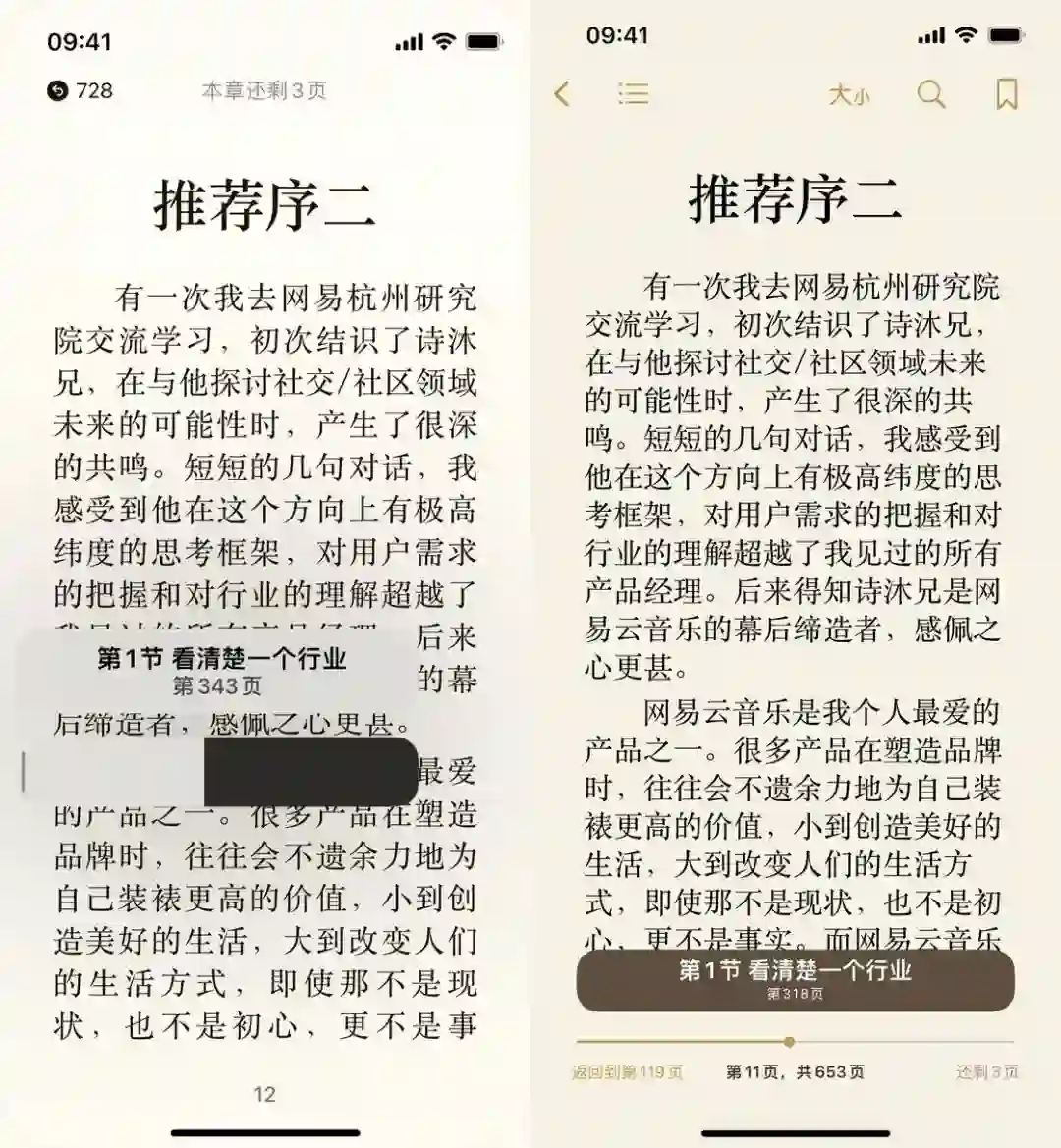
01 Books 也支持主题了
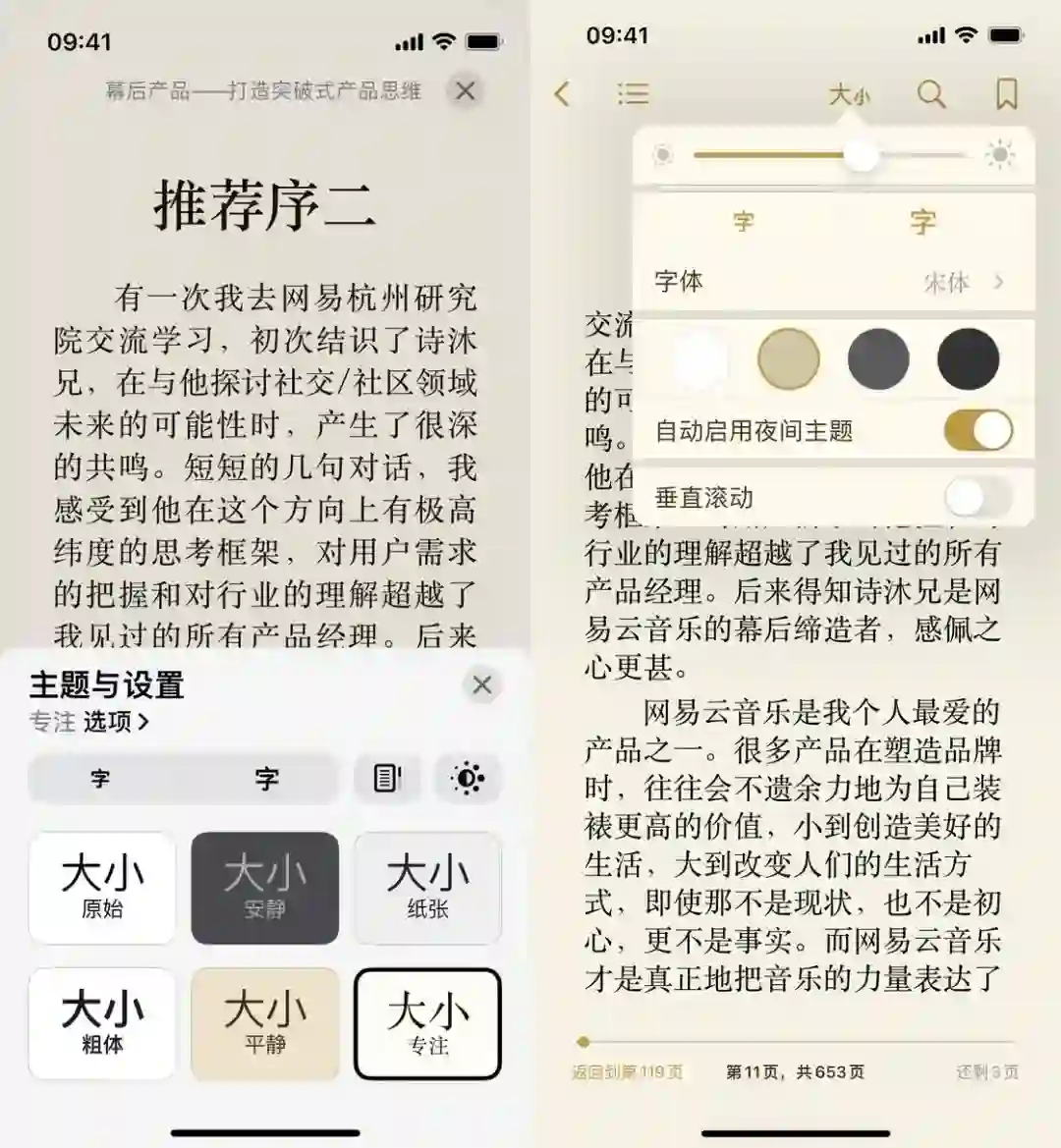

02 新增的竖排锁定功能

成功的用户体验,就是能事先预知用户的期望并将其纳入设计之中。 —— 《用户体验要素:以用户为中心的产品》
03 更加智能的深色模式

04 第一方小组件阵营里的新成员

产品决策在一定程度上是一个通过妥协达到某种平衡的过程。
交互设计的发展趋势
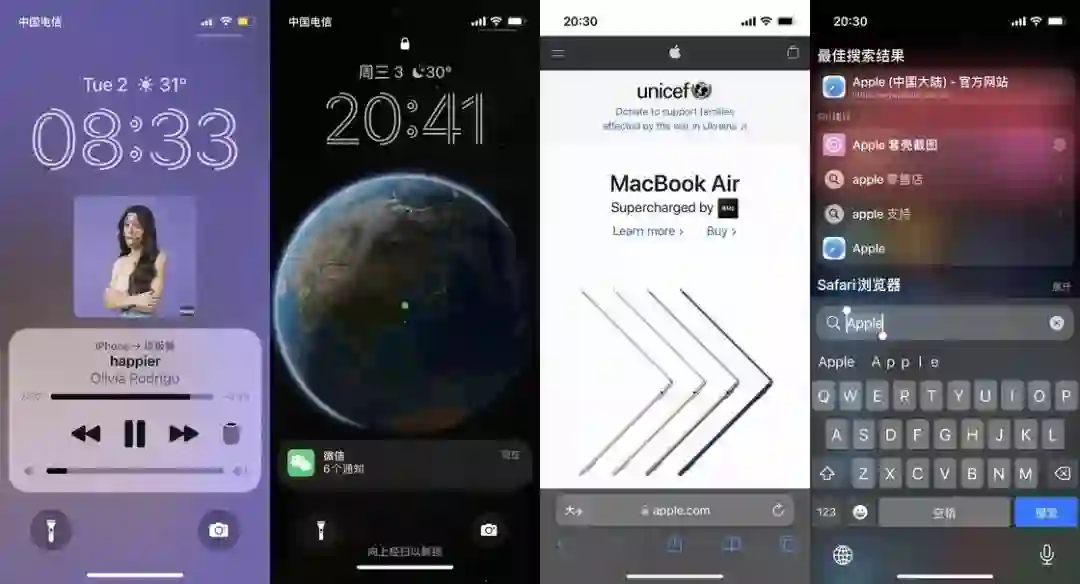
/ 更多热门文章 /

登录查看更多